Python如何检测智能家居异常用电?
学习知识要善于思考,思考,再思考!今天golang学习网小编就给大家带来《Python如何识别智能家居异常用电?》,以下内容主要包含等知识点,如果你正在学习或准备学习文章,就都不要错过本文啦~让我们一起来看看吧,能帮助到你就更好了!
Python检测智能家居设备异常能耗的核心答案是:通过数据采集、预处理、异常检测算法、告警与可视化四步实现。1.数据采集需适配多种设备协议,如API、MQTT等;2.预处理用pandas处理缺失值、异常值、时间戳对齐;3.使用Isolation Forest、One-Class SVM、Prophet等算法进行异常识别;4.通过邮件、短信、智能家居平台实现告警,结合matplotlib可视化结果。

Python要检测智能家居设备的异常能耗模式,核心在于持续收集设备的用电数据,然后运用各种数据分析和机器学习方法,识别出偏离正常基线的行为。这不光是技术活,更像是在给你的智能家居设备建立一个“健康档案”,一旦它们开始“发烧”或“行为异常”,你就能第一时间察觉。

解决方案
说起来,要用Python搞定智能家居的能耗异常检测,这事儿可不简单,但也不是高不可攀。对我来说,它大致可以分解成几个关键步骤,每一步都有其独特的挑战和乐趣。
首先,是数据采集。这是基础中的基础,没有数据,一切都是空谈。智能家居设备五花八门,有的提供API,有的需要你通过本地网络协议去“监听”,比如MQTT,或者干脆用智能插座自带的SDK。我通常会尝试优先寻找官方API,毕竟那是相对最规范的途径。如果不行,就得自己动手写点脚本去抓包或者解析特定协议的数据流。这个过程,你得面对各种数据格式,从JSON到XML,甚至是纯文本,都需要你用Python的requests库、paho-mqtt或者socket模块去适配。
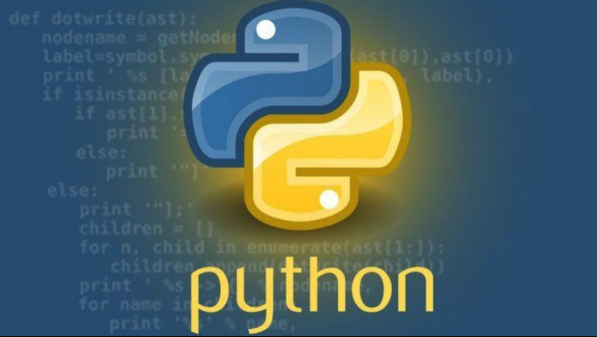
数据拿到手后,紧接着就是数据预处理。这部分往往比你想象的要耗时。原始数据通常是凌乱的,可能有缺失值(设备掉线了?),有异常值(传感器读数突然飙升到不可能的数值?),还有时间戳不一致的问题。我通常会用pandas库来处理这些。比如,用df.fillna(method='ffill')来填充缺失值,用df[df['power'] < threshold]来初步过滤掉一些明显错误的读数,然后确保所有时间序列数据都对齐到统一的采样频率,比如每分钟或每小时。这就像给数据做一次彻底的“SPA”,让它们变得干净整洁,为后续分析做好准备。
接下来,也是最核心的部分:异常检测算法的选择与实现。这里才是Python真正大展拳脚的地方。
最简单的,你可以设定阈值法。比如,如果某个设备的瞬时功率连续10分钟超过其平均功率的2倍,就认为异常。这听起来简单粗暴,但对某些特定场景却出奇地有效。
更高级一点,可以引入统计学方法,比如计算Z-score。如果某个数据点偏离平均值超过3个标准差,那它就很可能是个异常。scipy.stats库里有很多这样的工具。
但话说回来,能耗模式往往是随时间变化的,比如冰箱夜间耗电量低,白天高。这就需要时间序列分析。我个人比较喜欢用Prophet(Facebook开源的那个)来预测未来的能耗趋势,然后把实际能耗和预测值进行比较,如果差异过大,就标记为异常。或者,你也可以用statsmodels库里的ARIMA模型。
当然,最“性感”的还是机器学习方法。对于没有明确标注“正常”和“异常”的数据集,无监督学习是首选。
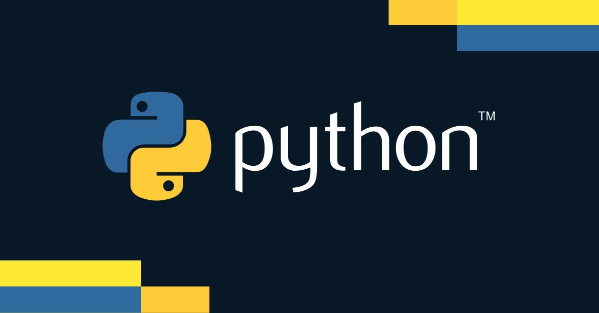
- Isolation Forest(孤立森林):这是我经常用的一个,因为它对高维数据和异常点检测效果都不错,而且速度快。它通过随机选择特征并随机选择一个切分点来“孤立”样本,异常点通常只需要更少的切分就能被孤立。
- One-Class SVM(单类支持向量机):它尝试学习正常数据点的边界,任何落在边界之外的点都被视为异常。
- DBSCAN:一个基于密度的聚类算法,它能把高密度区域的数据点聚成簇,而那些不属于任何簇的低密度区域点,自然就被认为是异常点。 对于有少量标注数据的情况,你甚至可以尝试监督学习,把它变成一个二分类问题(正常/异常)。不过,异常数据往往稀少,这会带来样本不平衡的问题,需要特别处理,比如SMOTE过采样。
最后一步是告警与可视化。当检测到异常时,你总得知道吧?Python可以很方便地集成邮件发送(smtplib)、短信网关API,或者推送到智能家居平台(如Home Assistant)的通知服务。同时,用matplotlib或seaborn把设备的能耗曲线、异常点直观地画出来,这能帮助你更好地理解异常发生的原因,甚至发现一些之前没注意到的能耗习惯。
Python在智能家居能耗数据采集与预处理中面临哪些挑战?
说实话,这部分挑战性可能比你想象的要大。我个人在实践中,经常被这些问题搞得焦头烂额,但也正是这些挑战,才让整个过程变得更有意思,也更考验技术功底。
首先,最大的痛点在于设备的多样性和协议的碎片化。你家里可能有小米的插座、TP-Link的灯泡、格力的空调,它们可能分别走Wi-Fi、Zigbee、Z-Wave或者蓝牙Mesh。每个设备制造商都有自己的API规范,甚至很多设备根本不提供公开API。这就意味着,你可能需要为每种设备类型编写不同的数据采集脚本,这无疑增加了开发的复杂度和维护成本。有时,我甚至会想,要是能有个统一的“智能家居数据总线”标准就好了,但现实总是骨感的。
其次,是数据粒度和数据量的问题。有些智能插座可以每秒钟上报一次功率数据,这固然精确,但如果家里有几十个设备,一天下来产生的数据量会非常庞大。如何高效地存储(比如用InfluxDB这种时序数据库,而不是传统的MySQL)和处理这些海量数据,是个实打实的性能挑战。而且,数据量大了,也容易出现网络传输延迟、数据包丢失等问题,导致数据不完整。
再者,数据质量问题简直是家常便饭。设备偶尔会离线,导致一段时间内的数据缺失;传感器可能会出现故障,上报一些明显错误的读数(比如一个灯泡突然显示消耗了10000W);还有就是时间同步问题,如果你的设备和服务器时间不一致,或者数据上报的时间戳有偏差,那么在做时间序列分析时就会出现错位,影响分析的准确性。处理这些缺失值、异常值和时间戳对齐,需要细致的逻辑和鲁棒的代码。这不光是简单的fillna()或者drop(),有时候你还得根据上下文去推断,甚至用插值法来“脑补”数据。
最后,还有隐私和安全性的考量。能耗数据能反映一个家庭的作息规律,甚至可以推断出家里是否有人。因此,在本地处理数据,减少对云服务的依赖,是很多用户(包括我)更倾向的选择。这意味着你的Python脚本可能需要运行在树莓派这样的本地设备上,对计算资源和存储空间会有一定的限制。如何在这个有限的环境下,高效、安全地处理数据,也是一个需要深思熟虑的问题。
如何选择合适的Python库进行智能家居能耗异常模式识别?
选择合适的Python库,就像是给你的工具箱里添置趁手的兵器。面对智能家居能耗异常识别这个任务,我通常会根据数据的特点、异常的类型以及我希望达到的精度和解释性来决定。
首先,对于最基础的数据操作,pandas和numpy是毋庸置疑的基石。pandas的数据结构(DataFrame和Series)非常适合处理时间序列数据,它的各种数据清洗、转换、聚合功能,能让你在预处理阶段事半功倍。numpy则提供了强大的数值计算能力,很多底层算法的实现都离不开它。没有它们,后续的复杂分析几乎无从谈起。
接着,进入到异常检测的核心部分,scikit-learn无疑是你的首选。它是一个功能全面且易于使用的机器学习库,包含了多种无监督异常检测算法,非常适合我们这种没有大量标注数据的情况:
sklearn.ensemble.IsolationForest:如果你的数据维度不是特别高,且异常点相对离散,这个库表现通常很棒。它不需要太多参数调优,对异常点的“隔离”效果直观有效。我经常拿它来做初步的异常筛选。sklearn.svm.OneClassSVM:如果你对“正常”数据的边界有比较清晰的认识,或者数据分布比较复杂,可以尝试这个。它会尝试找到一个超平面,将正常数据包围起来,外部的点就是异常。sklearn.cluster.DBSCAN:如果你的异常点是那些“离群”的,不属于任何密集簇的数据点,那么DBSCAN是个不错的选择。它不需要预设聚类数量,能自动发现密集区域。
对于时间序列数据特有的异常,比如能耗突然的周期性中断或者持续性升高,statsmodels和Prophet(Facebook的)就显得尤为重要。
statsmodels:这个库提供了丰富的统计模型,包括ARIMA、SARIMA等时间序列模型。你可以用它们来建立能耗的预测模型,然后将实际能耗与预测值进行比较,预测残差过大的点就可能是异常。它更偏向于经典的统计学方法,需要你对时间序列的理论有一定了解。Prophet:相比statsmodels,Prophet对非专业人士更友好,它能自动处理时间序列中的趋势、季节性和节假日效应。我个人非常喜欢用它来做能耗预测,然后基于预测区间(prediction interval)来判断异常。如果实际能耗落在预测区间之外,那它就是个潜在的异常。
此外,如果你想进行一些更深层次的模式识别,比如设备指纹识别(通过能耗曲线识别是哪个设备在工作),你可能还会用到一些深度学习框架,如TensorFlow或PyTorch,但对于一般的异常能耗检测,这些可能就有点“杀鸡用牛刀”了。
最后,别忘了matplotlib和seaborn,它们是数据可视化的利器。再好的算法,如果不能直观地展示结果,也难以让人信服。通过绘制能耗曲线、异常点标记,可以帮助你快速定位问题,并验证算法的有效性。
选择哪个库,很大程度上取决于你对能耗“异常”的定义。是瞬时的高峰?是持续的低谷?还是周期性的模式被打破?没有银弹,通常需要结合实际情况,甚至尝试多种方法,才能找到最适合你家智能设备的“诊断工具”。
# 概念性代码片段:使用Isolation Forest检测异常
import pandas as pd
from sklearn.ensemble import IsolationForest
import matplotlib.pyplot as plt
# 假设你已经有了预处理好的能耗数据
# data = {'timestamp': [...], 'power_consumption': [...]}
# df = pd.DataFrame(data)
# df['timestamp'] = pd.to_datetime(df['timestamp'])
# df = df.set_index('timestamp')
# 示例数据 (实际应用中替换为你的真实数据)
import numpy as np
np.random.seed(42)
dates = pd.date_range(start='2023-01-01', periods=100, freq='H')
normal_power = np.random.normal(loc=50, scale=5, size=100)
# 引入一些异常点
normal_power[20:25] = np.random.normal(loc=150, scale=10, size=5) # 突然高耗电
normal_power[70:73] = np.random.normal(loc=10, scale=2, size=3) # 突然低耗电
df = pd.DataFrame({'power_consumption': normal_power}, index=dates)
# 初始化Isolation Forest模型
# contamination参数可以根据你对异常点比例的预期来设置
# auto_contamination = 0.05 表示预期有5%的数据是异常
model = IsolationForest(contamination='auto', random_state=42)
# 训练模型并预测异常
# -1 表示异常,1 表示正常
df['anomaly_score'] = model.fit_predict(df[['power_consumption']])
# 绘制结果
plt.figure(figsize=(12, 6))
plt.plot(df.index, df['power_consumption'], label='能耗', color='blue')
# 标记异常点
anomalies = df[df['anomaly_score'] == -1]
plt.scatter(anomalies.index, anomalies['power_consumption'], color='red', label='异常点', s=50, zorder=5)
plt.title('智能家居能耗异常检测')
plt.xlabel('时间')
plt.ylabel('能耗 (瓦特)')
plt.legend()
plt.grid(True)
plt.show()
# 你可以根据anomaly_score来触发告警
# print(anomalies)智能家居能耗异常检测系统如何实现实时监控与预警?
要让能耗异常检测系统真正“活”起来,实现实时监控和即时预警是关键。毕竟,发现异常后如果不能及时通知到用户,那这个检测的意义就大打折扣了。这就像给你的智能家居装上了一个“哨兵”,一旦有风吹草动,立刻拉响警报。
对我来说,实现实时监控和预警,首先要解决的是数据流的实时性。传统的定时拉取(polling)数据的方式,在某些场景下可能不够及时。如果设备支持,我会倾向于使用消息队列协议,比如MQTT。很多智能家居设备和网关都支持MQTT,当能耗数据发生变化时,设备可以直接发布消息到MQTT Broker,而你的Python程序则订阅这些消息。这样,数据一产生就能立即被处理,大大减少了延迟。如果数据量非常大,或者需要更复杂的流处理,你甚至可以考虑使用Apache Kafka,但对于大多数家庭场景,MQTT已经足够了。
数据来了,接下来就是实时处理和判断。你的Python程序需要持续运行,监听数据流。这通常意味着编写一个轻量级的、事件驱动的脚本。当接收到新的能耗数据点时,立即将其送入预先训练好的异常检测模型进行判断。这个过程需要尽可能高效,避免不必要的计算。你可以把模型加载到内存中,而不是每次都重新训练。对于一些简单的阈值或统计规则,判断速度更是飞快。
一旦模型判断某个能耗数据点为异常,或者连续一段时间内的能耗模式被识别为异常,就需要立即触发告警机制。Python在这方面提供了极大的灵活性:
- 邮件通知:最基础也最可靠的方式。使用Python的
smtplib库,你可以很容易地发送带有详细异常信息的邮件到你的邮箱。 - 推送通知:这是我个人更喜欢的,因为手机通知通常更及时。你可以集成一些第三方服务,比如Pushover、IFTTT(If This Then That)或者通过Home Assistant的通知服务。这些服务通常提供简单的API接口,Python的
requests库就能轻松搞定。 - 智能家居平台集成:如果你的智能家居系统是Home Assistant、OpenHAB等,Python程序可以直接调用它们的API,触发自动化规则,比如闪烁某个灯泡、播放一段语音提示,或者在仪表盘上显示警告。这能让你的告警更加“融入”智能家居环境。
当然,实时监控和预警也面临一些挑战。最常见的就是误报和漏报。一个偶尔的功率波动可能被误判为异常,导致你收到不必要的通知;而真正的异常却可能因为模型不够敏感而被忽略。这需要你在模型训练时,仔细调整参数,并在实际运行中根据反馈不断优化。比如,引入一个“冷却期”,在一次告警后,在短时间内不再重复发送相同类型的告警,避免“通知轰炸”。
此外,系统的鲁棒性也很重要。你的Python脚本需要能够处理网络中断、设备离线等突发情况,确保即使在部分组件失效时,系统也能尽可能地稳定运行。日志记录(logging模块)是必不可少的,它可以帮助你追踪系统运行状态,排查问题。最后,别忘了考虑监控系统本身的能耗,尤其是在树莓派这类低功耗设备上运行时,你需要确保你的Python程序不会消耗过多的CPU和内存,以免“监守自盗”。
以上就是本文的全部内容了,是否有顺利帮助你解决问题?若是能给你带来学习上的帮助,请大家多多支持golang学习网!更多关于文章的相关知识,也可关注golang学习网公众号。
 PHP数组对象去重合并技巧分享
PHP数组对象去重合并技巧分享
- 上一篇
- PHP数组对象去重合并技巧分享
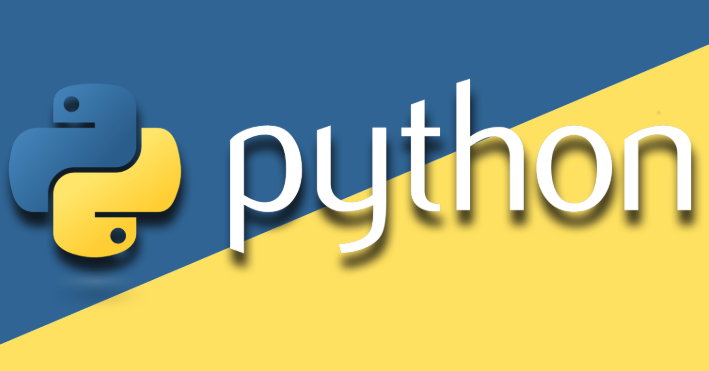
- 下一篇
- Python实现用户行为漏斗分析方法
-

- 文章 · python教程 | 3小时前 |
- Python如何重命名数据列名?columns教程
- 165浏览 收藏
-

- 文章 · python教程 | 4小时前 |
- 异步Python机器人如何非阻塞运行?
- 216浏览 收藏
-

- 文章 · python教程 | 4小时前 |
- Python排序忽略大小写技巧详解
- 325浏览 收藏
-

- 文章 · python教程 | 5小时前 |
- Python列表引用与复制技巧
- 300浏览 收藏
-

- 文章 · python教程 | 5小时前 | 数据处理 流处理 PythonAPI PyFlink ApacheFlink
- PyFlink是什么?Python与Flink结合解析
- 385浏览 收藏
-

- 文章 · python教程 | 6小时前 | sdk 邮件API requests库 smtplib Python邮件发送
- Python发送邮件API调用方法详解
- 165浏览 收藏
-

- 文章 · python教程 | 6小时前 |
- Pandasmerge_asof快速匹配最近时间数据
- 254浏览 收藏
-

- 文章 · python教程 | 6小时前 |
- 列表推导式与生成器表达式区别解析
- 427浏览 收藏
-

- 文章 · python教程 | 6小时前 |
- Pythonopen函数使用技巧详解
- 149浏览 收藏
-

- 文章 · python教程 | 6小时前 |
- Python合并多个列表的几种方法
- 190浏览 收藏
-

- 前端进阶之JavaScript设计模式
- 设计模式是开发人员在软件开发过程中面临一般问题时的解决方案,代表了最佳的实践。本课程的主打内容包括JS常见设计模式以及具体应用场景,打造一站式知识长龙服务,适合有JS基础的同学学习。
- 543次学习
-

- GO语言核心编程课程
- 本课程采用真实案例,全面具体可落地,从理论到实践,一步一步将GO核心编程技术、编程思想、底层实现融会贯通,使学习者贴近时代脉搏,做IT互联网时代的弄潮儿。
- 516次学习
-

- 简单聊聊mysql8与网络通信
- 如有问题加微信:Le-studyg;在课程中,我们将首先介绍MySQL8的新特性,包括性能优化、安全增强、新数据类型等,帮助学生快速熟悉MySQL8的最新功能。接着,我们将深入解析MySQL的网络通信机制,包括协议、连接管理、数据传输等,让
- 500次学习
-

- JavaScript正则表达式基础与实战
- 在任何一门编程语言中,正则表达式,都是一项重要的知识,它提供了高效的字符串匹配与捕获机制,可以极大的简化程序设计。
- 487次学习
-

- 从零制作响应式网站—Grid布局
- 本系列教程将展示从零制作一个假想的网络科技公司官网,分为导航,轮播,关于我们,成功案例,服务流程,团队介绍,数据部分,公司动态,底部信息等内容区块。网站整体采用CSSGrid布局,支持响应式,有流畅过渡和展现动画。
- 485次学习
-

- ChatExcel酷表
- ChatExcel酷表是由北京大学团队打造的Excel聊天机器人,用自然语言操控表格,简化数据处理,告别繁琐操作,提升工作效率!适用于学生、上班族及政府人员。
- 3193次使用
-

- Any绘本
- 探索Any绘本(anypicturebook.com/zh),一款开源免费的AI绘本创作工具,基于Google Gemini与Flux AI模型,让您轻松创作个性化绘本。适用于家庭、教育、创作等多种场景,零门槛,高自由度,技术透明,本地可控。
- 3405次使用
-

- 可赞AI
- 可赞AI,AI驱动的办公可视化智能工具,助您轻松实现文本与可视化元素高效转化。无论是智能文档生成、多格式文本解析,还是一键生成专业图表、脑图、知识卡片,可赞AI都能让信息处理更清晰高效。覆盖数据汇报、会议纪要、内容营销等全场景,大幅提升办公效率,降低专业门槛,是您提升工作效率的得力助手。
- 3436次使用
-

- 星月写作
- 星月写作是国内首款聚焦中文网络小说创作的AI辅助工具,解决网文作者从构思到变现的全流程痛点。AI扫榜、专属模板、全链路适配,助力新人快速上手,资深作者效率倍增。
- 4543次使用
-

- MagicLight
- MagicLight.ai是全球首款叙事驱动型AI动画视频创作平台,专注于解决从故事想法到完整动画的全流程痛点。它通过自研AI模型,保障角色、风格、场景高度一致性,让零动画经验者也能高效产出专业级叙事内容。广泛适用于独立创作者、动画工作室、教育机构及企业营销,助您轻松实现创意落地与商业化。
- 3814次使用
-
- Flask框架安装技巧:让你的开发更高效
- 2024-01-03 501浏览
-
- Django框架中的并发处理技巧
- 2024-01-22 501浏览
-
- 提升Python包下载速度的方法——正确配置pip的国内源
- 2024-01-17 501浏览
-
- Python与C++:哪个编程语言更适合初学者?
- 2024-03-25 501浏览
-
- 品牌建设技巧
- 2024-04-06 501浏览





